Ich hatte im Rahmen meiner 6 Tipps für Calibre bereits kurz angerissen, wie das Programm gelesene und ungelesene eBooks anzeigen kann. Nun hat sich Calibre seit damals erheblich weiterentwickelt (gerade ist Version 1.0 erschienen) und daher möchte ich dieses Thema nochmals aufgreifen. Es gibt jetzt nämlich bessere Möglichkeiten, gelesene und ungelesene eBooks darzustellen.
Vorbereitungen
Damit Calibre unterscheiden kann, welche eBooks schon gelesen wurden und welche nicht, muss das dem Programm mitgeteilt werden. Calibre kann um eigene Eigenschaften (=Spalten) erweitert werden. Das Anlegen der Spalten hatte ich ja bereits in den 6 Tipps erklärt, aber für alle, die erst jetzt eingeschaltet haben, hier nochmal die bebilderte Anleitung:
- Einstellungen > Eigene Spalten hinzufügen
- Rechts aufs + drücken
- Suchname: read
- Spaltenüberschrift: Gelesen?
- Spaltentyp: Ja/Nein
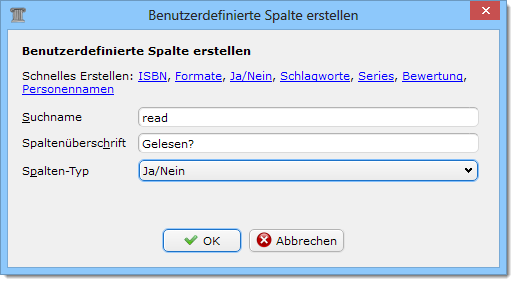
Mit “OK” wird die Spalte in Calibre gespeichert. Nach dem obligatorischen Neustart des Programms kann sie benutzt werden. Um ein Buch dem Status “gelesen” zu geben, muss dies in den Metadaten (2. Symbol von links) unter “Benutzerdefinierte Metadaten” festgelegt werden. Gelesene eBooks werden in der Bücherliste dann standardmäßig so dargestellt:
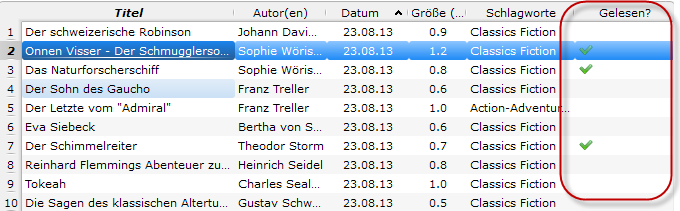
Durch einen Klick auf den Spaltenkopf ist es recht leicht, alle gelesenen Bücher nach oben zu holen. Eine weitergehende Sortierung (z.B. nach Autor oder Buchreihe) ist so allerdings nicht möglich.
Nach gelesenen Büchern suchen
Es geht trotzdem und zwar über die Suchfunktion. Dazu wird oben im Suchfeld einfach folgendes eingetragen:
#read:yes
um alle bereits gelesenen eBooks anzuzeigen und
not(#read:yes)
um alle noch nicht gelesenen Bücher aufzulisten.
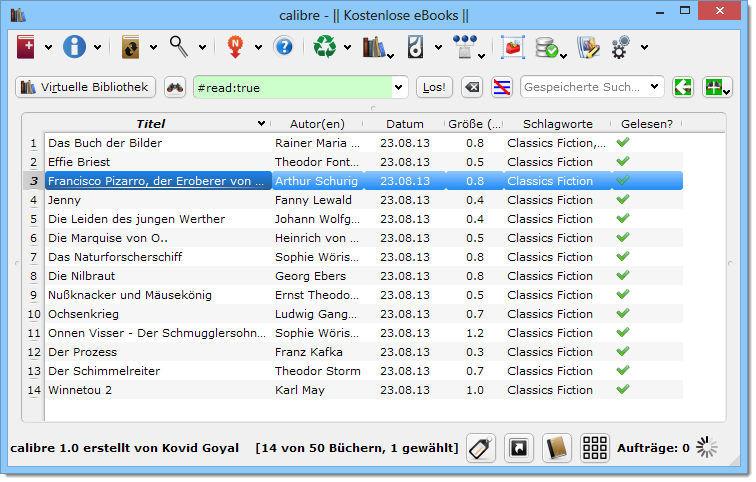
Wie zu sehen ist, werden jetzt nur alle gelesenen Bücher angezeigt. Die ungelesenen tauchen erst gar nicht in der Liste auf. Das ist bei einer umfangreichen Bibliothek sehr hilfreich.
Schnellzugriff auf die gelesenen/ungelesenen eBooks
Um nun nun nicht immer wieder die Suchbegriffe von Hand eintragen zu müssen, können seit Calibre 0.9.28 virtuelle Bibliotheken angelegt werden, die auf Suchbegriffen basieren. Und ab Calibre 0.9.44 gibt es die Möglichkeit, diese virtuellen Bibliotheken als Karteireiter anzuzeigen, um schneller drauf zurückgreifen zu können. Das sieht dann so aus:
Das Anlegen einer virtuellen Bibliothek ist ganz einfach. Ich zeige hier, wie sie für die ungelesenen Bücher angelegt wird. Dazu einfach wieder mit
#read:false
nach allen ungelesenen Büchern suchen. Dann oben links neben dem Suchfeld auf “Virtuelle Bibliothek” klicken und aus dem Menü “Virtuelle Bibliothek erstellen” wählen:
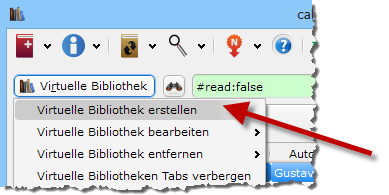
Es öffnet sich der entsprechende Dialog, in dem jetzt nur noch ein passender Name eingetragen werden muss. Der Suchausdruck entspricht unserem zuvor im Suchfeld eingetragenem Suchbegriff:
Damit ist die virtuelle Bibliothek angelegt, aber sie erscheint nicht als Karteireiter. Dazu muss erst noch die entsprechende Option aktiviert werden, die sich unter “Virtuelle Bibliotheken > Virtuelle Bibliotheken als Tabs anzeigen” verbirgt.
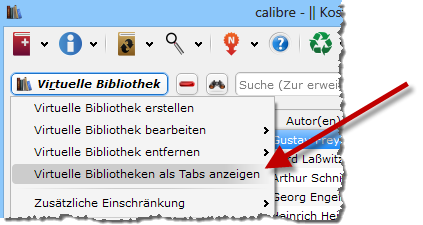
Genauso, wie eben beschrieben, nur mit einer Suche nach gelesenen Büchern wird die virtuelle Bibliothek auch für die bereits gelesenen Bücher angelegt. Ist dies geschehen, kann nun jederzeit schnell zwischen den gelesenen und ungelesenen eBooks gewechselt werden.
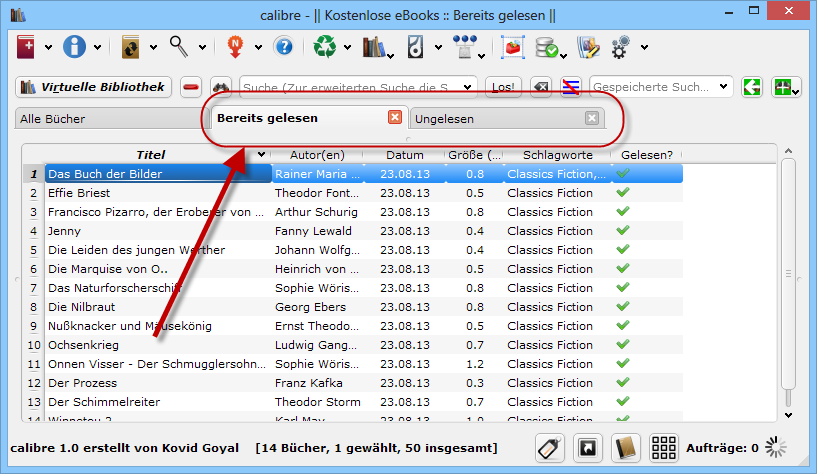
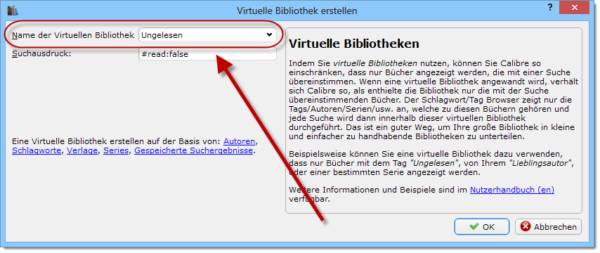
Danke für die Tipps.
LG Uwe
Hallo! Danke für den Tipp, aber ich kann die gelesen/ungelesen Spalte nicht auf meine kindle touch übernehmen, oder? Wenn ich ein Buch neu reinnehme, erscheint da zwar noch “neu” dahinter, aber das hält nicht lange an. Wenn ich es dann in einen Ordner verschoben habe (was ja leider über Calibre nicht automatisch geht bei diesem Kindle, nur beim Vorgänger), ist das “neu” wieder weg.
Ich hab emir jetzt angewöhnt, wenn ein Buch gelesen ist, auf die Umschlagseite zu gehen, damit ich beim Öffnen schon sehe, ob das Buch gelesen wurde oder nicht.
Nee, mit dem Kindle arbeitet das System so nicht zusammen. Es gibt wohl ein entsprechendes Calibreplugin, was auch die Sammlungen auf dem Kindle unterstütze, aber das habe ich mir noch nicht angesehen. Ich habe immer nur die eBooks auf dem Gerät, die ich noch nicht gelesen habe bzw. eine Auswahl davon.
Hallo Michael,
auf Calibre hab ich jetzt die ebooks entsprechend mit gelesen od. ungelesen gekennzeichnet.
Hat Dank Deiner Screenshots gut geklappt:-) Aber wie kann ich diese Kennzeichnung auf meinem Sony prs-t2 für meine ebooks sehen? Hab mich nicht getraut einfach irgendwo drauf zu klicken:-(
Danke im Voraus für Deine Hilfestellung…
Das geht leider nicht, da der Sony – soweit ich weiß – die Gelesenmarkierung nur intern setzt. Ich halte es immer so, dass ich nur die ungelesenen eBooks auf den Reader kopiere, alle anderen befinden sich in Calibre.
Danke…. das Plugin habe ich noch nicht gesehen. Mal sehen, ob ich das finde.
Das hat bei mir wunderbar geklappt. Aber leider kann ich nicht zwei Tabs (nämlich gelesen und ungelesen) als Reiter anlegen.
Hallo Michael,
habe mir gerade den neuen Tolino Vision 2 gekauft. Kann ich da auch nach gelesen/nicht gelesen sortieren. In Calibre habe ich mir die Spalte schon eingerichtet. Oder gibt es sonst irgend eine Möglichkeit am den Toline “nicht gelesene” Bücher zu sortieren?
Vielen Dank für Deine Hilfe.
Nein, das geht bei den Tolinos leider nicht. Außer natürlich, wenn du die Bücher am Gerät manuell einsortierst. Aber in Verbindung mit Calibre geht da nix.
Hallo Michael,
welcher ebook-Reader kann denn gelesen/nicht gelesen aus Calibire übernehmen? Sollte halt auch ähnlich gut wie der Tolino vision 2 sein.
Für die Kobos gibts wohl ein Plugin für Calibre, mit dem das geht. Ich habs noch nicht ausprobiert, weil ich aktuell leider keinen aktuellen Kobo mehr hier habe. Du könntest es aber über die Schlagwörter machen und in Calibre ein gelesen-Schlagwort anlegen. Kobo und PocketBook (ab Firmware 5.2, die es ganz neu für Touch Lux 2 und den Sense gibt) werten die Schlagwörter aus und stellen sie entsprechend in der Bibliothek dar (Kobo = Regale; PocketBook = Genres).
Hallo Monika,
Ich habe auch den Tolino 2 und habe das Problem mit gelesenen und ungelesenen Bücher. Ich habe jetzt eine neue Sammlung im Tolino angelegt, sie ungelesene Bücher genannt und schiebe nun alle Bücher, welche ich nicht gelesen habe in diese Sammlung. Vielleicht hilft Dir ja dieser Tipp. Es ist relativ einfach zu handhaben und übersichtlich. Gruß Rita
Sehr gute Anleitung.
Einen kleinen Schönheitsfehler gibt es jedoch.
Die Filterung mit true und false prüft ob ein Eintrag in der Spalte vorhanden ist oder nicht und nicht auf deren Inhalt.
Für das Beispiel heisst das:
Die Suche nach #read:true gibt alle Bücher aus, die über eine Markierung in der Spalte “read” verfügen. Also auch die, die mit Nein markiert sind.
Wenn aber nach #read:yes, #read:ja oder #read:checked gefiltert wird, werden nur noch die Gelesenen markiert.
Eine Filterung nach not(#read:yes) listet alle Bücher auf, die keinen Eintrag oder Nein als Eintrag haben.
Danke für deinen Hinweis. Ich habs oben entsprechend korrigiert.
Hallo Michael,
mal wieder ein dickes fettes Dankeschön an Dich. Das war genau was ich gesucht habe und funktioniert super, die entsprechenden Metadatenspalten hatte ich schon länger mal angelegt.
Toll!!
Gruß Peter